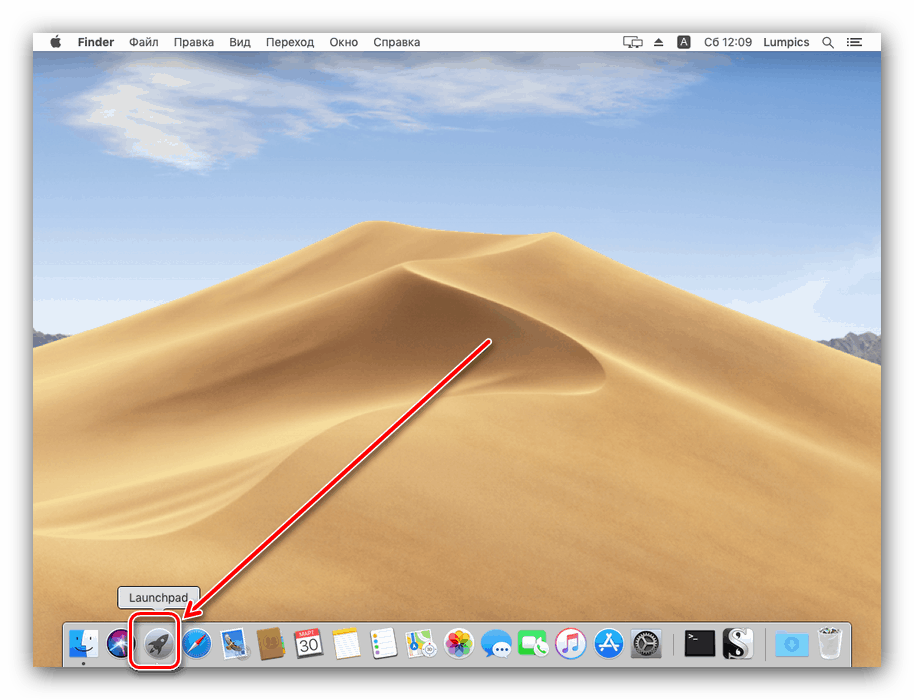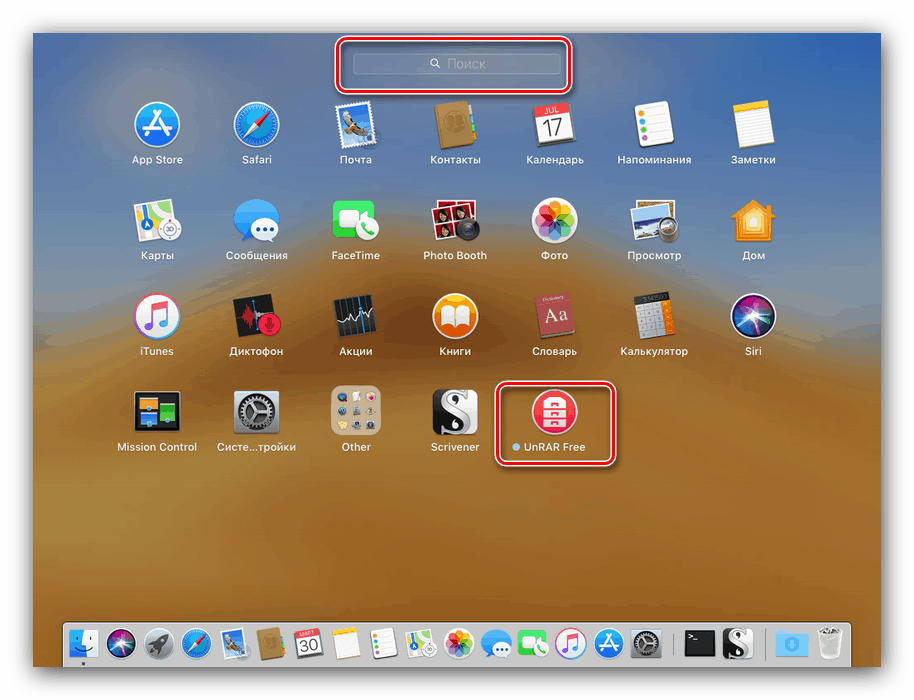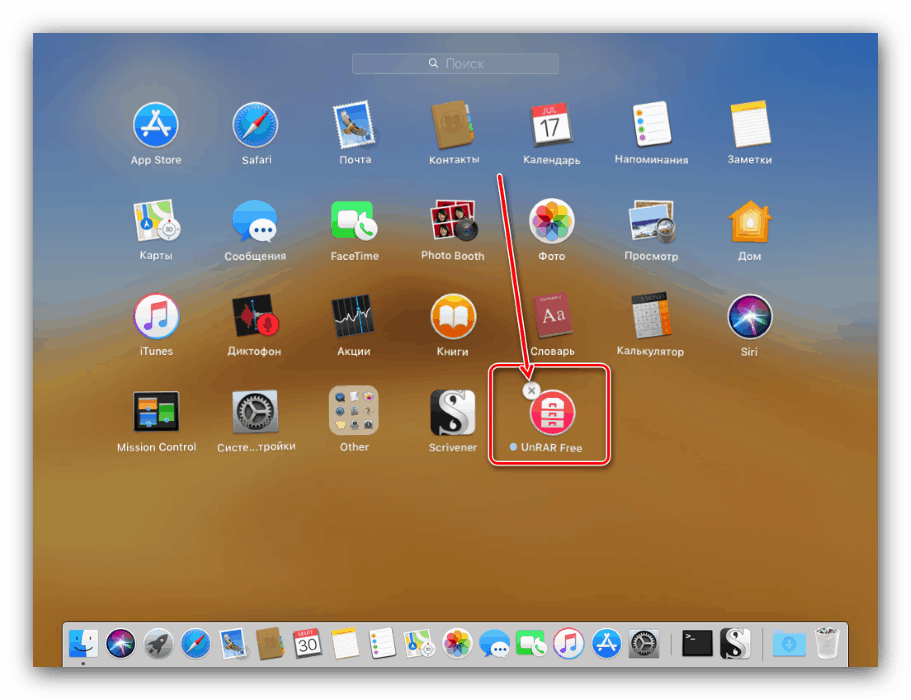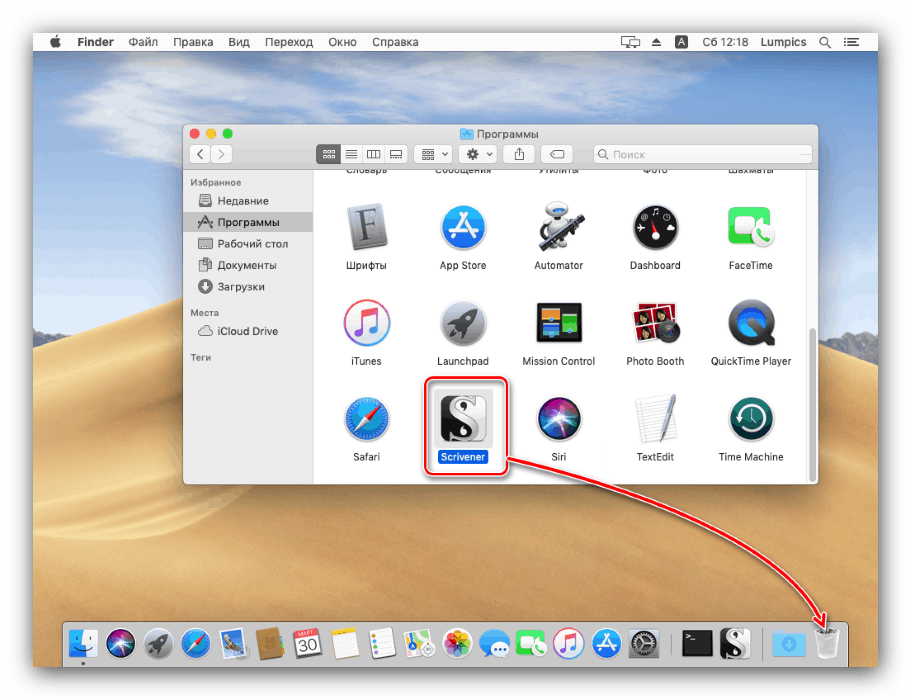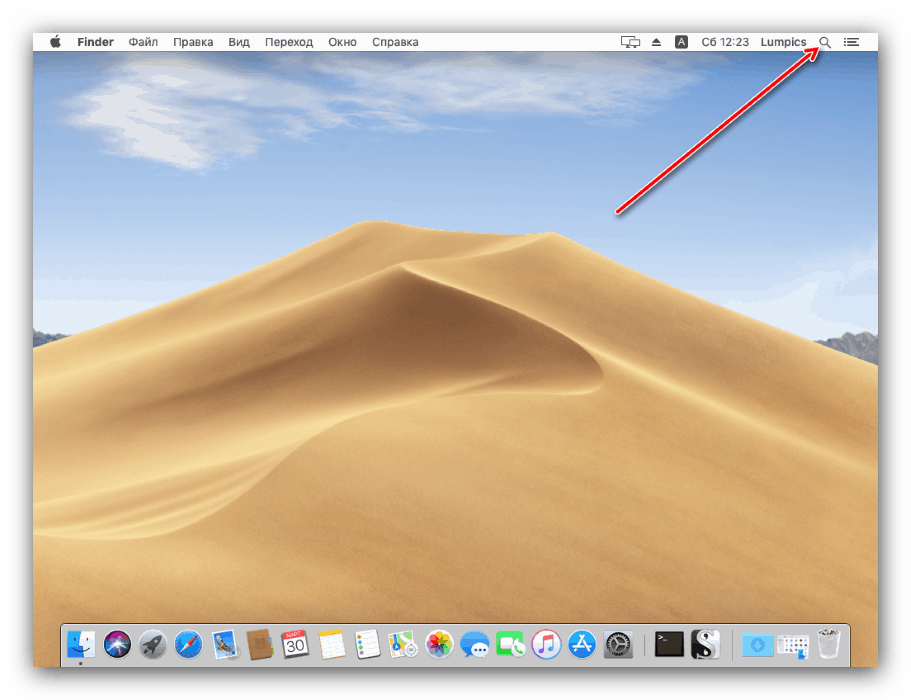Премахване на програми в macOS
Операционната система на Apple, както и всеки друг продукт от този вид, ви позволява да инсталирате и деинсталирате приложения. Днес искаме да кажем как можете да деинсталирате някои програми в macOS.
Съдържанието
Премахване на софтуер в macOS
Деинсталирането на всяка програма е възможно чрез Launchpad или чрез Finder. Първата опция е подходяща за приложения, инсталирани от AppStore, докато втората е универсална и може да се използва независимо от източника на софтуера.
Метод 1: Launchpad (само програми от AppStore)
Инструментът Launchpad ви позволява не само да стартирате програми, но също така предоставя възможност за извършване на основни операции с тях, включително изтривания.
- Вижте панела Dock на работния плот, където кликнете върху иконата Launchpad.
![Отворете софтуера за отстраняване на Launchpad на MacOS]()
На MacBook ще докосне щипка.
- Намерете програмата, която искате да премахнете в пространството за прикрепване. Ако не се покаже, използвайте лентата за търсене, в която въведете името на елемента, който търсите.
![Намерете подходящото приложение в Launchpad, за да премахнете софтуера на MacOS.]()
Потребителите на MacBook могат да плъзгат два пръста по тъчпада, за да прелистват страници.
- Задръжте курсора на иконата на програмата, която искате да деинсталирате, и задръжте левия бутон на мишката. Когато иконите започват да вибрират, кликнете върху кръста до желаната икона на приложението.
![Използвайте Launchpad, за да деинсталирате програма на MacOS]()
Ако не ви е удобно да използвате мишката, същият ефект може да се постигне чрез натискане на клавиша Option .
- Потвърдете изтриването в диалоговия прозорец.
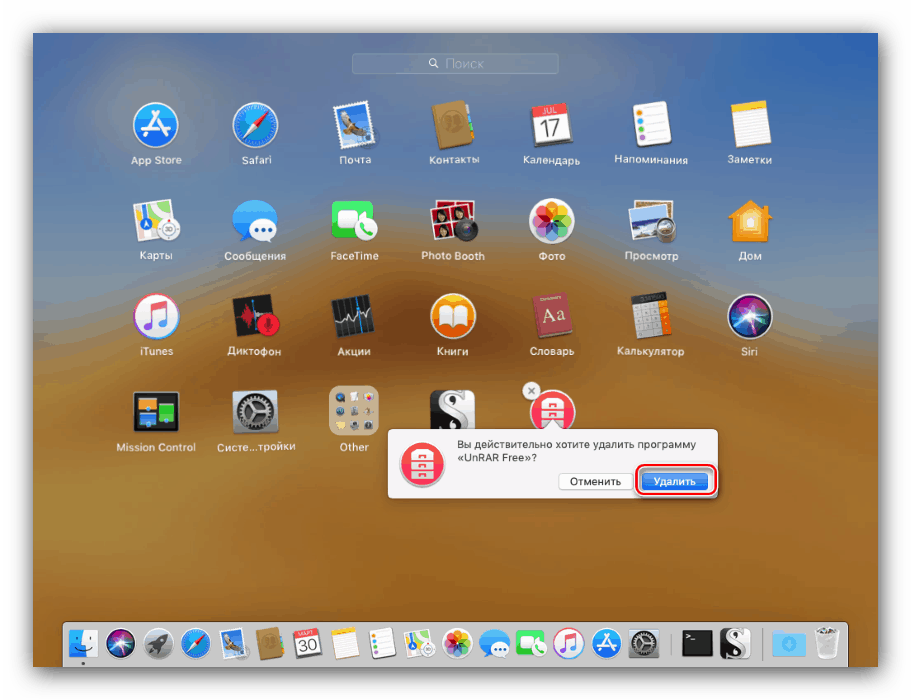
Готово - избраната програма ще бъде изтрита. Ако иконата с кръстче не се появи, това означава, че програмата се инсталира ръчно от потребителя и може да бъде премахната само чрез Finder .
Метод 2: Finder
Файловият мениджър на macOS има по-голяма функционалност, отколкото контрагента в Windows - сред възможностите на Finder е деинсталирането на програми.
- Отворете Finder по всякакъв възможен начин - най-лесният начин да направите това е чрез Dock.
- В страничното меню, намерете директорията с името "Програми" и кликнете върху нея с мишката, за да отидете.
- Намерете тази, която искате да изтриете от инсталираните приложения и плъзнете иконата й в „Кошчето“ .
![Плъзнете приложението от Finder в кошчето, за да премахнете програмата на MacOS]()
Можете също така просто да изберете приложението, след това да използвате елементите “Файл” - “Преместване в кошчето” .
- Ако желаната програма не е в указаната директория, си струва да я търсите с помощта на инструмента Spotlight . За да направите това, кликнете върху иконата с лупа в горния десен ъгъл.
![Намерете приложение в Spotlight, за да деинсталирате програма на MacOS]()
Въведете името на приложението в реда. Когато се появи в резултатите, задръжте клавиша Command и плъзнете иконата в "Trash" .
- За да деинсталирате накрая софтуера, отворете "Кошчето" . След това изберете “Clear” и потвърдете операцията.
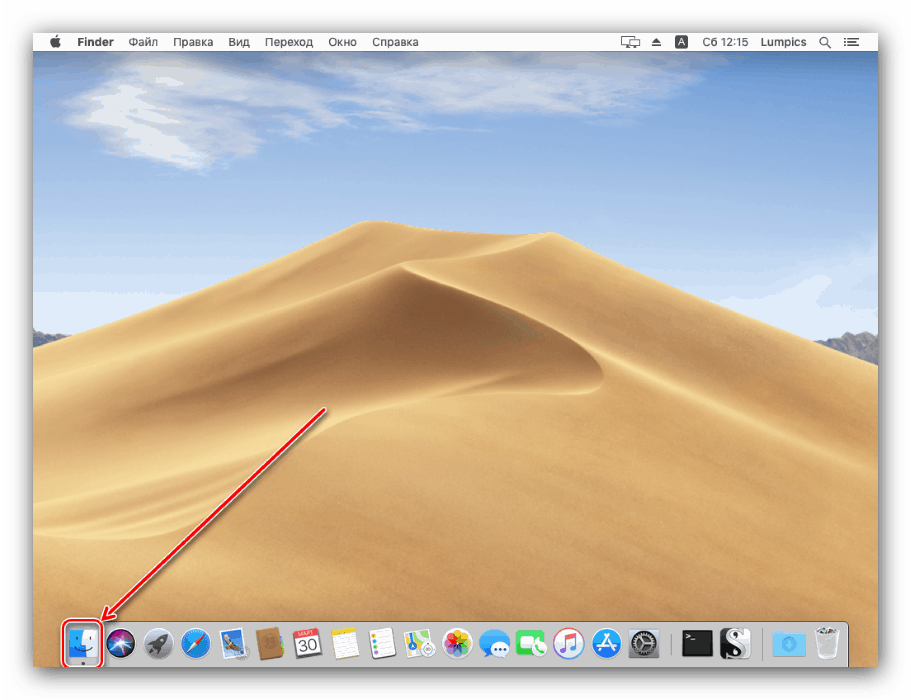
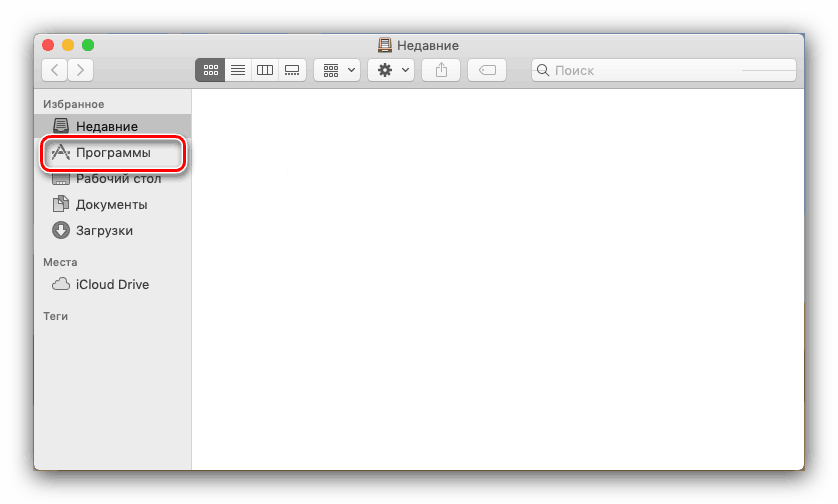
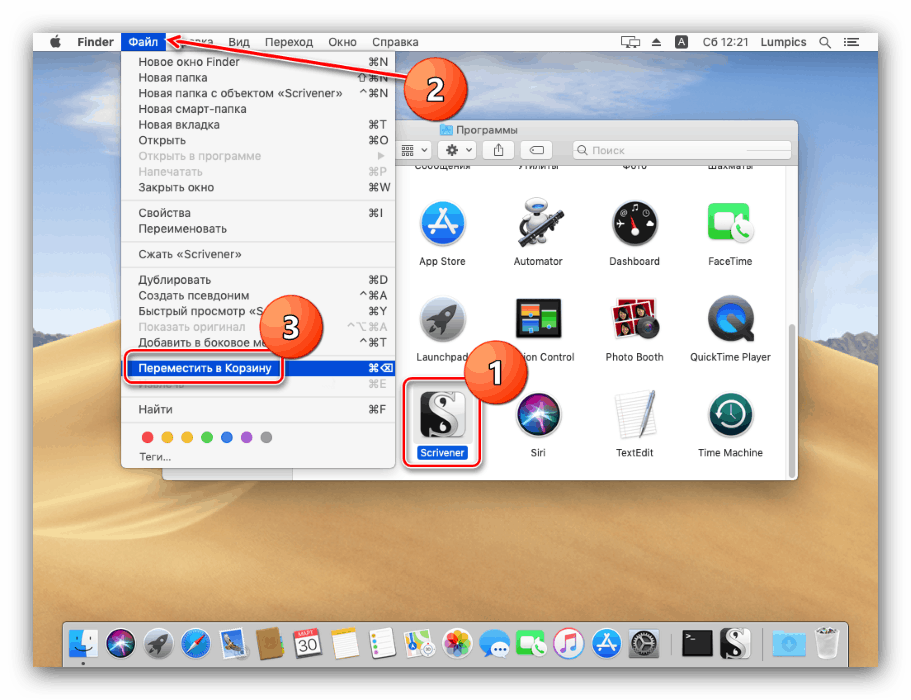
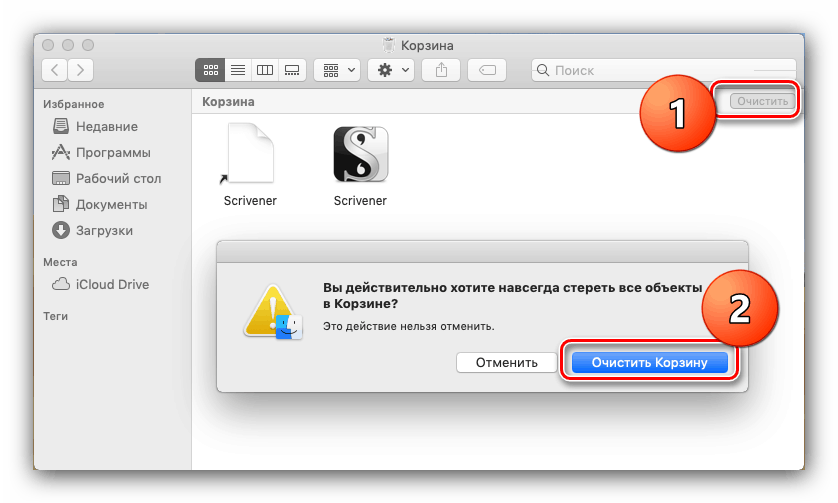
Обръщаме внимание на факта, че деинсталирането на програмата не отменя платени абонаменти, направени в нея. Така че парите не се дебитират от сметката, платените абонаменти трябва да бъдат забранени - статията на линка по-долу ще ви помогне с това. 
Още подробности: Как да се отпишете от платен абонамент
заключение
Премахването на програми в macOS е много проста задача, която дори един начинаещ макровод може да обработи.